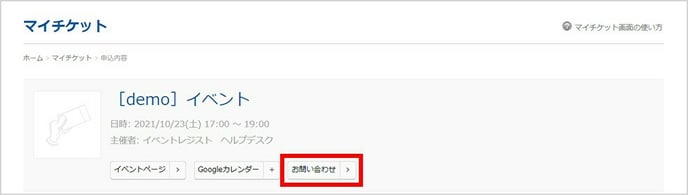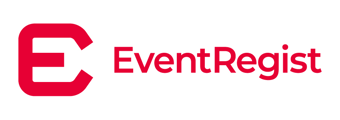申込んだチケット情報を一覧から確認できる「マイチケット」画面についてのご案内です。
チケットを申込むと、イベントレジストにログイン後の画面に[マイチケット]が表示されます。
[マイチケット]では、申込んだチケットを一覧で確認できます。
目次)
- 参加するイベント
- 配布資料のダウンロード・オンライン視聴ページへアクセス
- PDFチケットの表示・送信/申込番号・チケット番号の確認
- 申込者/参加者情報の確認・変更
- 領収書データを表示
- 終了したイベント
- アンケートに回答する
- 配布資料のダウンロード
- PDFチケットの表示・送信/申込番号・チケット番号の確認
- 領収書データを表示
- セッションを確認/変更する方法
- イベント主催者へのお問い合わせ
1.参加するイベント
これから参加するイベントのチケット情報は、[マイチケット]の中の[参加するイベント]タブをクリックしてください。
イベント名、チケット名、開催日、申込んだチケット枚数が、開催日順に表示されます。ひとつのイベント内で、複数種類のチケットを申込んだ場合は、チケット名も複数表示されます(画像の点線部分参照)。
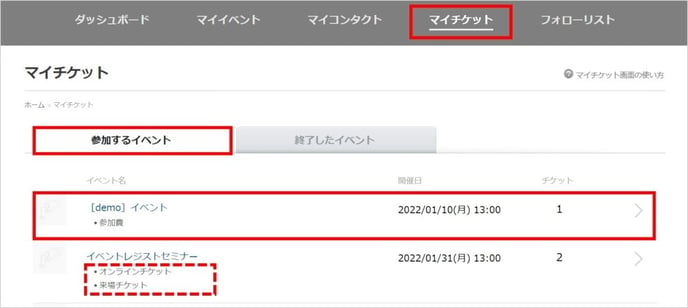
該当のイベントをクリックすると、申込内容を参照することができます。
▼ 「参加するイベント」表示イメージ
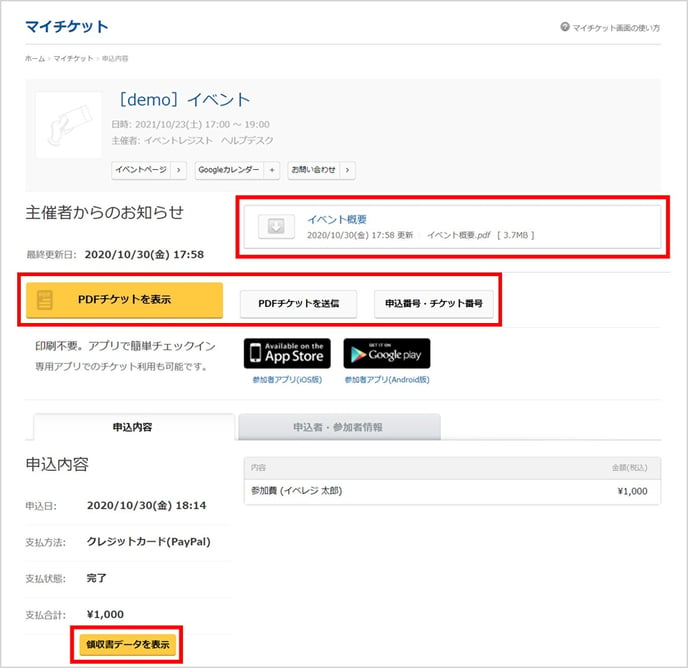
- 主催者から配布資料があれば、ダウンロードすることが可能です。オンラインイベントの視聴ページへアクセスできる場合もあります。
- [PDFチケットを表示]より、チケットを印刷できます。
- 同行者のチケットを同時に申込んでいる場合、[PDFチケットを送信]ボタンより、任意のメールアドレス宛にPDFチケットを送信することができます。
- 申込番号・チケット番号を確認できます。
- [申込者・参加者情報]タブより、登録した情報を確認できます。また、メールアドレスや同行する参加者を変更したい場合などに、登録情報を編集できます。登録情報を変更する場合は、行き違いを防ぐために、主催者へも連絡することをお勧めします。
※ご自身で編集できないイベントもあります。その場合は、主催者へ直接ご連絡ください。
▶ メールアドレス変更についてはこちら
▶ イベント主催者への問い合わせ方法はこちら - 有料チケットの場合、[領収書データを表示]ボタンが表示されます。
※主催者の設定によっては、領収書が表示されない場合もあります。
▶ チケット購入後の領収書データの表示についてはこちら
2.終了したイベント
過去に申込んだイベントのチケットを参照するには、[マイチケット]の[終了したイベント]タブをクリックしてください。
該当のイベントをクリックすると、申込内容を参照することができます。
▼ 「終了したイベント」表示イメージ
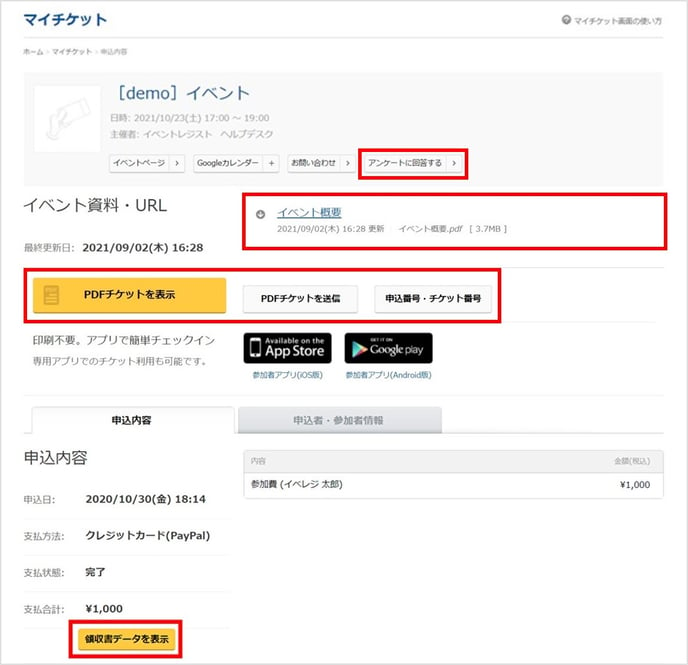
- イベントの開始時間になると、イベント名の下に[アンケートに回答する]ボタンが表示されます。
▶ アンケートの回答についてはこちら - 主催者から配布資料があれば、ダウンロードすることが可能です。
- [PDFチケットを表示]より、チケットを印刷できます。
- 同行者のチケットを同時に申込んでいる場合、[PDFチケットを送信]ボタンより、任意のメールアドレス宛にPDFチケットを送信することができます。
- 申込番号・チケット番号を確認できます。
- 有料チケットの場合、[領収書データを表示]ボタンが表示されます。
※主催者の設定によっては、領収書が表示されない場合もあります。
▶ チケット購入後の領収書データの表示についてはこちら
3.セッションを確認/変更する方法
タイムテーブルが設定されたイベントに申込んだ場合、申込時に選択したセッションを確認したり、参加するセッションをご自身で変更することができます。
※主催者の設定によっては、申込者ご自身でセッションを変更できない場合もあります。
[マイチケット]の[参加するイベント]タブから該当のイベントを選択し、ページ中ほどの[セッションの選択内容]タブをクリックすると、選択済みのセッションが表示されます。
[セッションの選択内容を確認/変更]ボタンより、選択済みのセッションを変更したり、新たに選択することができます。
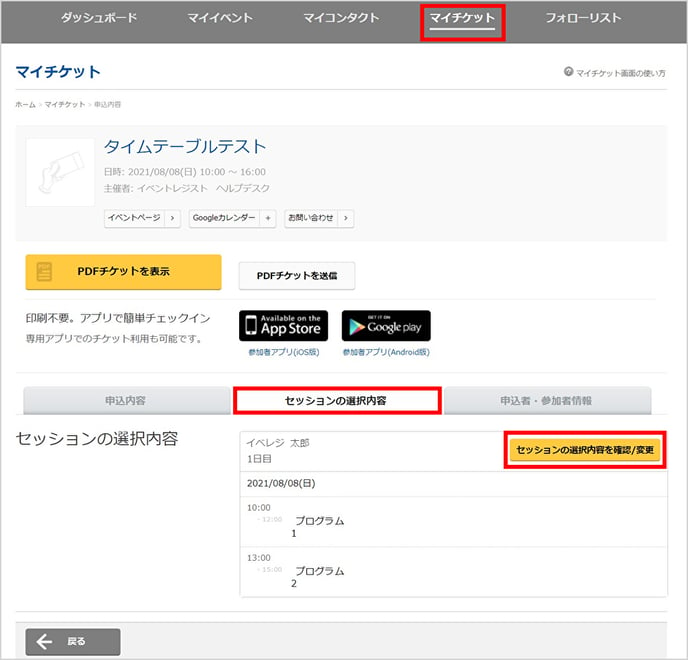
4.イベント主催者へのお問い合わせ
参加するイベント/終了したイベントのいずれも、マイチケットから、イベント主催者へのお問い合わせが可能です。
マイチケットで該当のイベント名をクリックすると、申込内容が表示されます。イベント名の下にある「お問い合わせ」ボタンをクリックすると、イベントページにアクセスできます。
PCの場合は右下の[主催者への問い合わせはこちら]ボタンより、スマートフォンの場合は画面右上の「?」マークより、お問い合わせ内容を入力すると、イベント主催者宛に送信されます。
入力欄がなく連絡先が表示されている場合は、そちらへお問合せください。